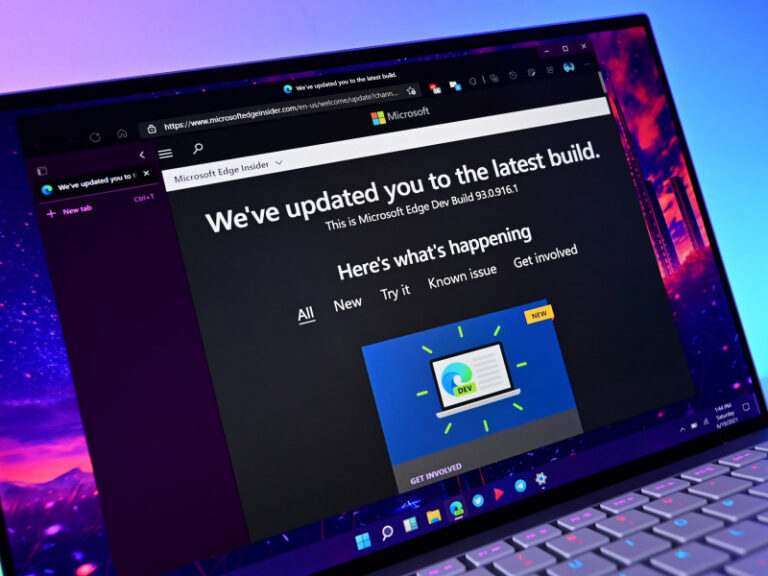Banyak pengguna Windows melaporkan bahwa desktop mereka tidak merespons atau terhenti secara tiba-tiba ketika menggunakan Windows 11/10 untuk pertama kali. Jika kamu mengalami masalah ini pada perangkat Windows 11/10 milikmu, inilah beberapa cara yang mungkin dapat berguna bagi kamu
Jika desktop Windows 11/10 kamu tidak merespons atau freeze, inilah hal yang perlu kamu lakukan:
1. Restart Explorer
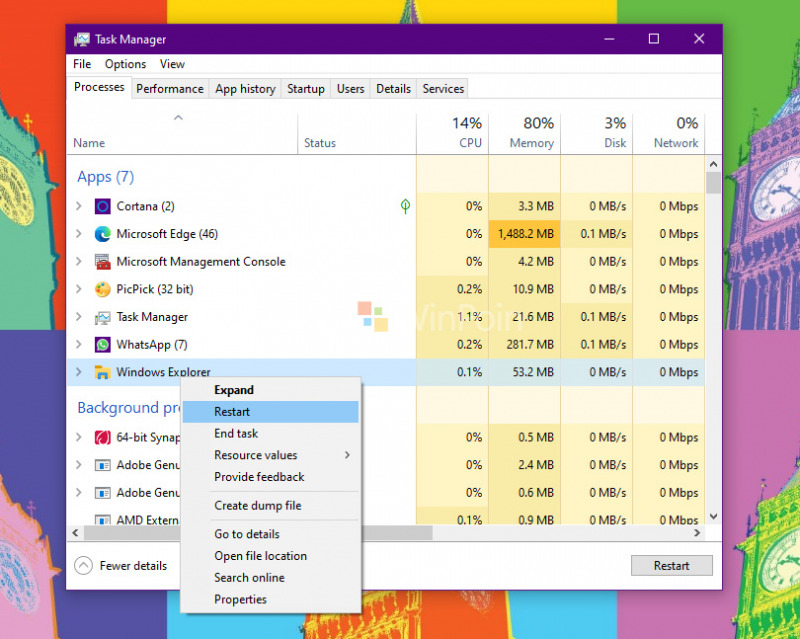
Cara pertama yang bisa kamu lakukan untuk mengatasi masalah ini adalah dengan melakukan restart pada Explorer. Untuk melakukannya, kamu perlu buka Task Manager, kemudian klik kanan Windows Explorer dan klik restart.
2. Restart Display driver
Selain melakukan restart pada Windows Explorer, kamu juga bisa melakukan restart pada display driver dan lihatlah apakah itu akan menghilangkan masalah kamu. Untuk melakukan hal ini, kamu bisa tekan tombol Win+Ctrl+Shift+B secara bersamaan. Tunggu beberapa saat dan hal ini menyebabkan layar berkedip sejenak.
3. Rollback Driver Grafik
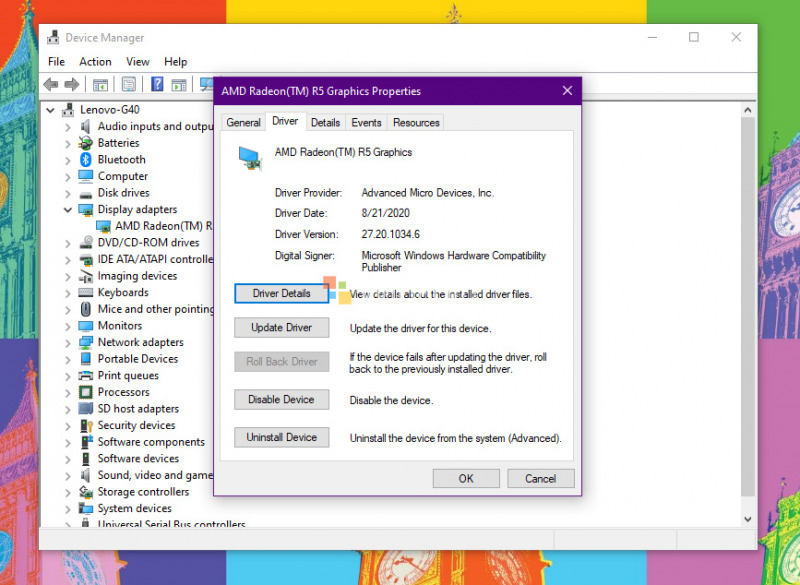
Jika masalah masih terus berlanjut, maka driver grafik yang mungkin menyebabkan masalah, terutama jika kamu baru saja memperbaruinya. Untuk mengatasi masalah ini, kamu bisa melakukan rollback driver.
Untuk mengatasi masalah ini, kamu bisa ikuti langkah-langkah berikut:
- Buka Device Manager ( WIN + X, diikuti oleh M)
- Pilih menu Display Adaptor dan tampilan adaptor yang terpasang
- Klik kanan dan pilih Properties
- Selanjutnya pilih tab Driver, lalu pilih Roll Back Driver
4. Update Driver Grafik
Kalau melakukan rollback tidak berhasil, kamu bisa coba meng-update driver grafik milikmu. Siapa tahu dalam waktu yang singkat, manufaktur PC kamu langsung menyediakan perbaikan bug. Caranya kurang lebih sama seperti ingin melakukan rollback, hanya saja setelah klik kanan kamu harus pilih opsi update.
Atau kamu juga bisa kunjungi web sesuai dengan perangkat yang kamu gunakan, silakan gunakan link berikut ini:
5. Troubleshoot dalam Clean Boot
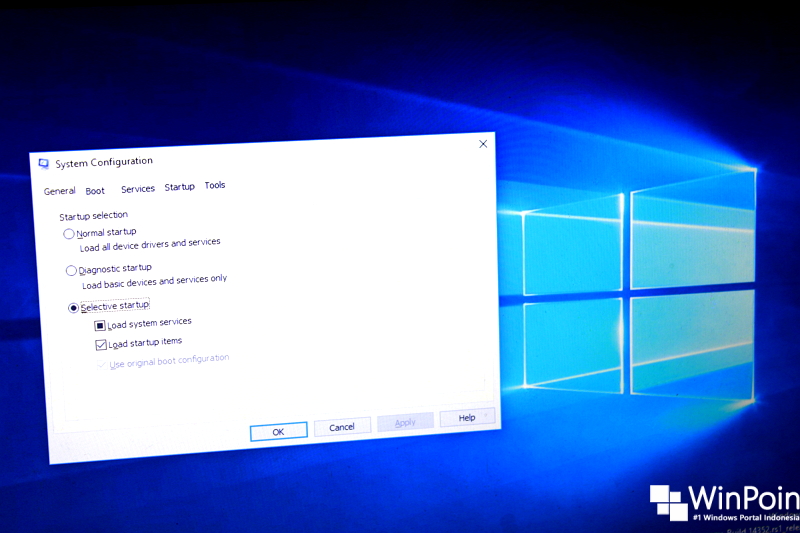
Jika dalam Safe Mode perangkatmu berjalan tanpa masalah, kamu bisa coba untuk menggunakan Clean Boot Mode untuk melihat apakah ada aplikasi startup yang menyebabkan masalah. Dalam Clean Boot Mode, hanya file dan layanan sistem yang paling penting yng akan dimuat, dengan demikian kamu dapat mengetahui apakah ada aplikasi latar belakang atau layanan pihak ketiga yang menyebabkan masalah.
Untuk caranya, kamu bisa kunjungi halaman berikut ini.
Selamat mencoba dan semoga membantu mengatasi masalahmu 😁
Catatan Penulis : WinPoin sepenuhnya bergantung pada iklan untuk tetap hidup dan menyajikan konten teknologi berkualitas secara gratis — jadi jika kamu menikmati artikel dan panduan di situs ini, mohon whitelist halaman ini di AdBlock kamu sebagai bentuk dukungan agar kami bisa terus berkembang dan berbagi insight untuk pengguna Indonesia. Kamu juga bisa mendukung kami secara langsung melalui dukungan di Saweria. Terima kasih.